vb程序设 常用标准控件
- 格式:ppt
- 大小:508.50 KB
- 文档页数:22
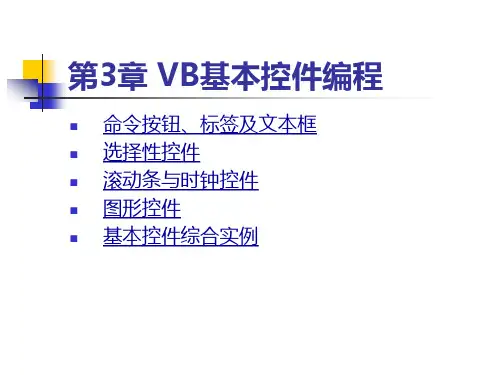
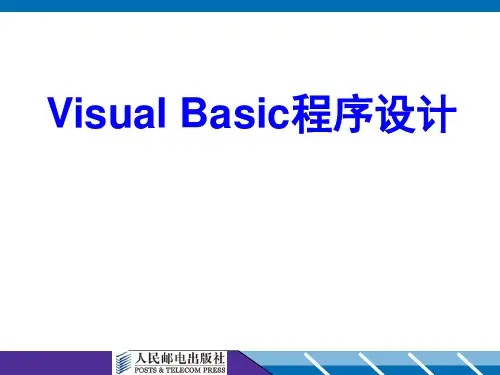
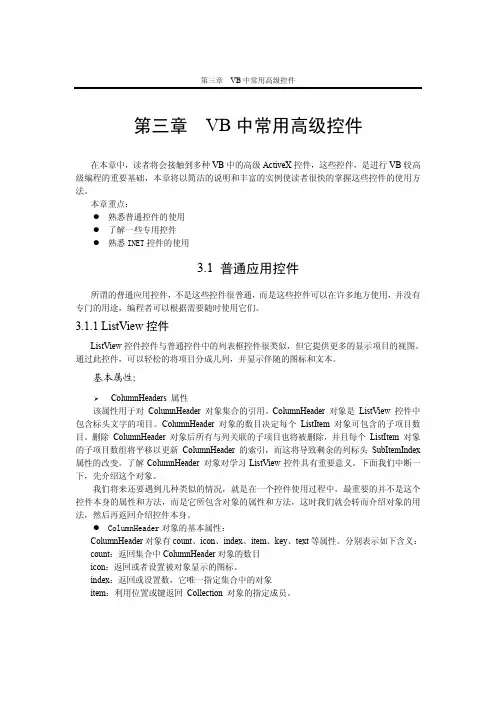
第三章VB中常用高级控件第三章VB中常用高级控件在本章中,读者将会接触到多种VB中的高级ActiveX控件,这些控件,是进行VB较高级编程的重要基础,本章将以简洁的说明和丰富的实例使读者很快的掌握这些控件的使用方法。
本章重点:z熟悉普通控件的使用z了解一些专用控件z熟悉INET控件的使用3.1 普通应用控件所谓的普通应用控件,不是这些控件很普通,而是这些控件可以在许多地方使用,并没有专门的用途,编程者可以根据需要随时使用它们。
3.1.1 ListView控件ListView控件控件与普通控件中的列表框控件很类似,但它提供更多的显示项目的视图。
通过此控件,可以轻松的将项目分成几列,并显示伴随的图标和文本。
基本属性:¾ColumnHeaders 属性该属性用于对 ColumnHeader 对象集合的引用。
ColumnHeader 对象是 ListView 控件中包含标头文字的项目。
ColumnHeader 对象的数目决定每个 ListItem 对象可包含的子项目数目。
删除 ColumnHeader 对象后所有与列关联的子项目也将被删除,并且每个 ListItem 对象的子项目数组将平移以更新 ColumnHeader 的索引,而这将导致剩余的列标头 SubItemIndex 属性的改变。
了解ColumnHeader 对象对学习ListView控件具有重要意义。
下面我们中断一下,先介绍这个对象。
我们将来还要遇到几种类似的情况,就是在一个控件使用过程中,最重要的并不是这个控件本身的属性和方法,而是它所包含对象的属性和方法,这时我们就会转而介绍对象的用法,然后再返回介绍控件本身。
z ColumnHeader对象的基本属性:ColumnHeader对象有count、icon、index、item、key、text等属性。
分别表示如下含义:count:返回集合中ColumnHeader对象的数目icon:返回或者设置被对象显示的图标。
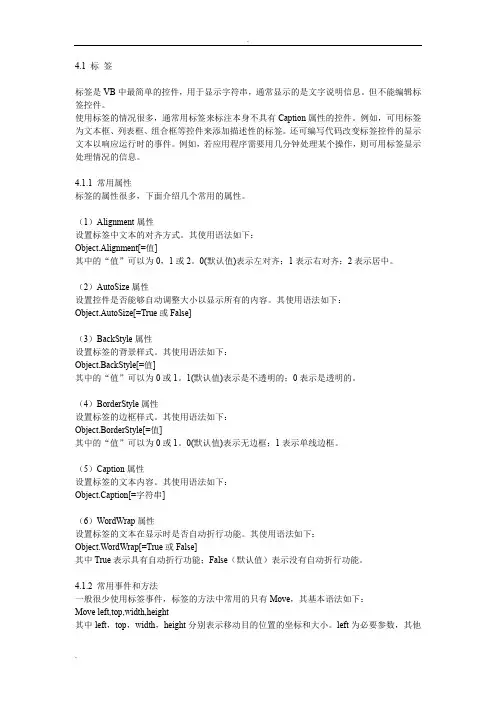
4.1 标签标签是VB中最简单的控件,用于显示字符串,通常显示的是文字说明信息。
但不能编辑标签控件。
使用标签的情况很多,通常用标签来标注本身不具有Caption属性的控件。
例如,可用标签为文本框、列表框、组合框等控件来添加描述性的标签。
还可编写代码改变标签控件的显示文本以响应运行时的事件。
例如,若应用程序需要用几分钟处理某个操作,则可用标签显示处理情况的信息。
4.1.1 常用属性标签的属性很多,下面介绍几个常用的属性。
(1)Alignment属性设置标签中文本的对齐方式。
其使用语法如下:Object.Alignment[=值]其中的“值”可以为0,1或2。
0(默认值)表示左对齐;1表示右对齐;2表示居中。
(2)AutoSize属性设置控件是否能够自动调整大小以显示所有的内容。
其使用语法如下:Object.AutoSize[=True或False](3)BackStyle属性设置标签的背景样式。
其使用语法如下:Object.BackStyle[=值]其中的“值”可以为0或1。
1(默认值)表示是不透明的;0表示是透明的。
(4)BorderStyle属性设置标签的边框样式。
其使用语法如下:Object.BorderStyle[=值]其中的“值”可以为0或1。
0(默认值)表示无边框;1表示单线边框。
(5)Caption属性设置标签的文本内容。
其使用语法如下:Object.Caption[=字符串](6)WordWrap属性设置标签的文本在显示时是否自动折行功能。
其使用语法如下:Object.WordWrap[=True或False]其中True表示具有自动折行功能;False(默认值)表示没有自动折行功能。
4.1.2 常用事件和方法一般很少使用标签事件,标签的方法中常用的只有Move,其基本语法如下:Move left,top,width,height其中left,top,width,height分别表示移动目的位置的坐标和大小。
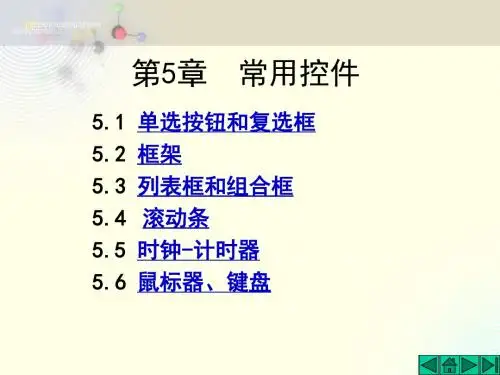
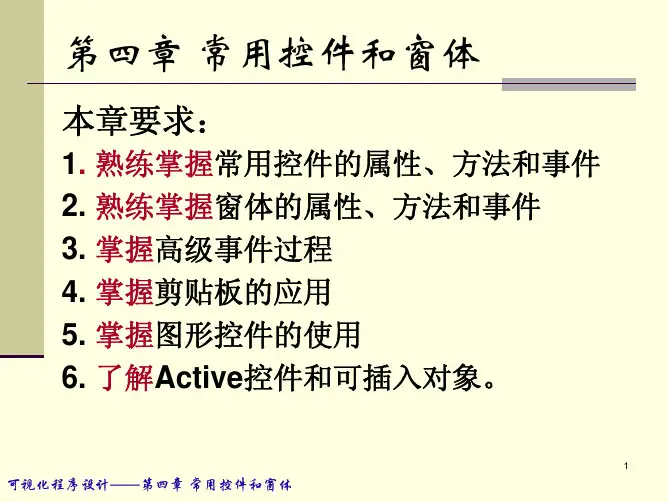
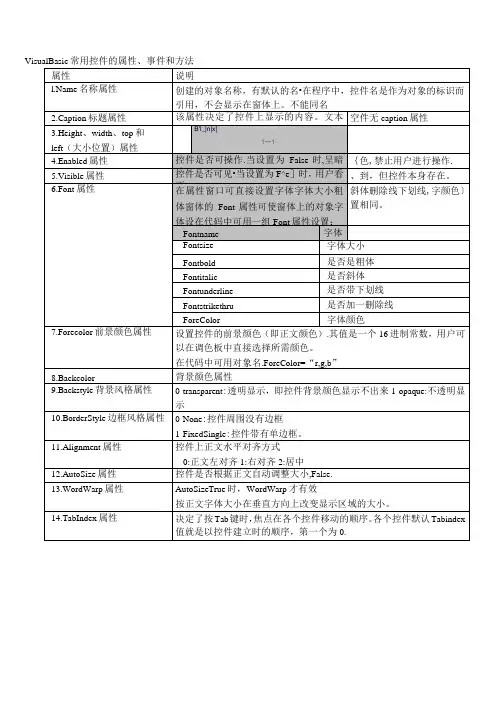
组合框基本属性Name、Height、width、Top、L,eft、Enabled、Visible和Index组合框与列表框具有相同的属性:List、Listindex、ListCount、Selected、Sorted、Text、MultiSelect,Style 等。
组合框的特有属性:组合框有3种不同的样式,其下拉式组合框、简单组合框可输入内容,但必须通过Additem方法加入。
组合框的风格是由Style属性值决定的。
设置组合框的Style属性可以选用组合框的3种样Style属性为0时,是下拉式组合框,默认状态;Style属性为1时,是简单组合框;Style属性为2时,是下拉列表框。
(1)下拉组合框下拉组合框,显示在屏幕上的仅是文本编辑器和一个下拉箭头。
与下拉列表框相似,蛋下拉列表框可以通过输入文本的方法在表项中选择。
可识别dropdownclickchannge事件。
(2)简单组合框简单组合框,列出所有的项目供用户选择,右边没有下拉箭头,列表框不能收起和下拉。
与文本编辑器一起显示在、屏幕上。
用户可在文本框中直接输入列表项中没有的选项,也可从列表中选择。
可以识别clickchannge事件。
(3)下拉式列表框下拉式列表框与下拉组合框相似,区别是用户不能输入列表框中没有的项,只能在列表中选择。
不能识别dbclick和changge事件。
可识别dropdownclick事件组合框拥有列表框和文本框的大部分属性。
组合框也有Seli,ength、SelStart和SelText这3个文本框才有的属性。
还有LOcked属性和Change事件等。
常用事件组合框响应的事件依赖于其Style属性。
(1)简单组合框(Style属性值为1),才有接收DblClick事件。
(2)下拉组合框(Style属性值为0)与下拉列表框(Style属性值为2),可接收Click事件和DropDown事件。
(3)下拉组合框和简单组合框,可以在文本区输入文本,当输入文本时,可以接收Change事件。
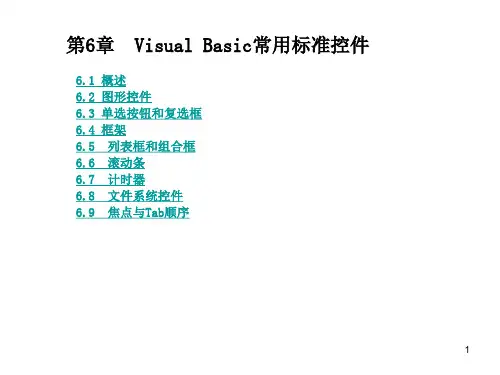



VB常用控件的属性及功能(转帖)控件目录:Form(窗体)、PictureBox(图片框)、Label(标签)、TextBox(文本框)、Frame(框架)、CommandButton (命令按钮)、OptionButton(选项按钮)、ListBox(列表框)、Hscrollbar(水平滚动条)Vscrollbar(垂直滚动条)、Timer(时钟)、Shape(形状)、Line(直线)、Image(图片框)、OLE Container(OLE容器)Form(窗体) 的常用属性及功能1. name (窗体名称):为窗体指定一个名字。
2. Appearance:设置一个窗体是否运行时以3D效果显示。
0—Flat:窗体以平面的形式显示,1—3D:窗体以3D的形式显示(默认值)。
3. AutoRedraw:控制窗体的重画。
True:若其他窗口覆盖当前窗体再返回该再返回该窗体时,VB将重画该窗体内的所有图形False:VB必须调用一个事件过程才能完成重画。
4. BackColor:设置对象中文本和图形的背景色。
5. ForeColor:设置对象中文本和图形的前景色。
6. BorderStyle:为窗体等对象设置边框的式样。
0—None:窗体无边框1—FixedSingle:程序运行后窗体大小不被改变,单线边框2—Sizable:程序运行后窗体大小可以被改变,双线边框3—FixedDouble:程序运行后窗体大小不被改变,双线边框4—FixedToolWindo:程序运行后窗体大小可以被改变,单线边框5—SizableToolWindow:程序运行后窗体大小可以被改变。
7. Caption:设置窗体标题栏显示的文本。
8. Clipcontrols:设置Paint事件的绘图方法—是重画整个对象还是重画新显示的区域。
True:重画整个对象False:重画新显示的区域。
9. ControlBox:运行程序时该属性有效。
实验四程序设计基础和常用控件一、实验目的本实验主要了解面向对象程序设计语言基本语言元素包括集成开发环境、语言基础、基本控制结构、过程、常用控件和界面设计。
通过本实验, 读者将学会一些主要的面向对象的设计方法并可以利用完成简单的应用程序开发。
二、实验环境Microsofe Visual Studio .NET 2008三、实验内容1. 设计一个Visual 的应用程序, 窗体上有一个多行文本框和3个命令按钮, 程序界面如图1所示。
要求应用程序运行时, 当单击窗体上【显示文本信息】按钮, 文本框中显示红色文字“我喜欢, 因为它简单易学, 使用方便。
”当单击窗体上【改变背景色】按钮, 文本框的背景色变为黄色。
当单击窗体上【结束】按钮, 程序结束。
保存该应用程序。
【实验步骤】:1)创建工程:打开Visual Studio 后, 点击左上角的新建项目, 选中“模板”, 展开选择Visual Basic, 再选中Windows桌面, 再在左边的类型中选择“Windows窗体应用程序”, 在下方为此项目命名为“WindowsApplication4.1”2)先打开“工具箱”: 展开左上角的“视图”, 点击工具箱。
3)修改Form1的名称: 右键选中From1,点击“属性”, 在新弹出的属性菜单栏中, 找到“Text”这个属性, 将右边的“From1”改为“第一个实验”即可。
4)设置一个普通文本框: 在工具栏中, 选中公共空间中的TextBox, 然后拖入右边的设计窗口中, 然后鼠标移到TextBox后, 鼠标左键按住不放可以移动此控件。
5)调整文本框的大小: 鼠标移动到文本框的左右边缘, 鼠标箭头会变成一个左右的箭头,移动即可设置其宽度, 而移动到文本框的上下边缘, 此时还不能设置高度, 因为它的属性是单行文本框, 右键点击此文本框, 选中“属性”, 然后在新弹出的“属性窗口”中, 找到“Mutiline”属性, 默认值为False, 我们将其改为: True,即可实现多行功能, 此时再将鼠标移至上下边缘, 即可实现设置其高度的功能。
《Visual Basic程序设计》课程设计报告课程设计题目:小型计算机管理系统学号: 10603209姓名:丁晓龙专业:工业工程班级: 106032指导教师:张爱国摘要小型计算机系统,是利用visual basic 6.0 版软件编辑的一个简易计算机系统,它结合了我们本学期所学的visual basic的所有内容:visual basic 编辑环境、数据输入输出、常用标准控件、数组与记录、菜单程序设计、多窗体程序设计与环境运用等,并结合课外知识来实现简单的计算机操作,如登录界面、主菜单,其中主菜单包含各种应用和有用的程序。
此系统能帮助我们完成简单的文本操作,其中的程序还能实现成绩管理、观察渐开线、计算器等简单功能。
目录一、功能描述 (4)1、登陆界面 (4)2、主界面 (4)3、计算器窗口 (4)4、圆的渐开线窗口 (4)5、成绩判定窗口 (4)6、动画窗口 (4)二、概要设计 (5)三、详细设计 (6)1、登陆界面 (6)2、主界面 (9)3、成绩判定 (13)4、动画 (17)5、计算器 (17)6、圆的渐开线 (18)四、存在的问题及不足 (18)五、结束语(心得体会) (18)一、功能描述1、登陆界面打开小型计算机管理系统,进入主界面2、主界面主界面上方有一主菜单,主要界面为一写字板。
主菜单有菜单项【文件】【编辑】【格式】【程序】【帮助】,每个主菜单项有相应的下拉菜单。
【文件】-打开、另存为、退出、打印【编辑】-复制、剪切、粘贴、全选、查找【格式】-字体、字体颜色、背景颜色【程序】-计算器、圆的渐开线、成绩判定、动画【帮助】-关于(作者信息,系统信息)3、计算器窗口计算器,是利用VB设计的一款软件,主要做小型的计算用。
4、圆的渐开线窗口圆的渐开线,是利用VB设计的一款作为观察圆的渐开线的软件。
5、成绩判定窗口成绩判定,是为判定期末成绩好坏设计的一款软件,只需操作者输入科目数以及成绩,就可做出相应判定。